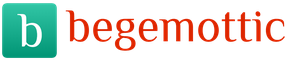Ushbu nazariy fotoshop darsida biz sichqonchani yordamida haqiqiy sochlarni qanday bo'yashni ko'rib chiqamiz.
DIQQAT: Dars Photoshop-ning ilg'or foydalanuvchilariga mo'ljallangan.
Yakuniy natija

Photoshop-dan boshlash
Ushbu darsda men faqat quyosh nurlari bilan yoritilgan to'g'ri sochlarimni qanday bo'yashimni tushuntiraman. Bo'yash (chizish) paytida ko'p narsa yorug'likka, shuningdek soch turiga bog'liq, ammo men barcha variantlarni tushuntira olmayman, chunki ularning soni juda ko'p.
Sochlarni bo'yash (chizish) uchun millionlab usullar mavjud, ammo siz nimaiki qilsangiz, haqiqiy natijaga erishmoqchi bo'lsangiz, ko'p vaqt sarflashingiz kerak bo'ladi (va ba'zan asabiylashasiz). Sochni chizishning eng oson usuli haqida gaplashaman. Siz buni biroz ko'proq vaqt sarflashingiz bilan yanada aniqroq qilishingiz mumkin, lekin shaxsan men buni qilishga dangasa emasman batafsil tavsif (bu ikki baravar uzoq davom etadi).
Sizga kerak bo'ladi: Photoshop 7 yoki undan yuqori (oldingi versiyalardan foydalanishingiz mumkin, ammo boshqa dastur interfeysi tufayli keraksiz muammolar bo'lishi mumkin). Bundan tashqari, sizga sochlarning tuzilishi va boshda qanday o'sishi haqida asosiy ma'lumot kerak. Shuning uchun darsda sochlarni chizishda sizga yordam beradigan diagramma mavjud.
Qanday ishlaydi: men foydalanaman Photoshop CS Va men sichqoncha bilan hamma narsani chizaman, chunki mening planshetim buzilgan. Ammo men planshetdan foydalanishni maslahat beraman, chunki sichqoncha bilan chizish qiyin va vaqt talab etiladi.
Men ishlatgan tuval hajmi edi 924 x 1484 px.
Ishga tayyorgarlik: Biz asosan qatlamlar va turli xil vositalar bilan ishlaymiz. Sizga vositalar palitrasi kerak bo'ladi (cherting.) Yorliqagar asboblar palitrasi dastur ishida ko'rinmasa) va qavat palitrasi ( F7) Sizga boshqa derazalar kerak bo'lmaydi, shuning uchun ularni yopishingiz mumkin.
Endi biz qatlamlar palitrasi bilan ishlaymiz. Bizga yana bir qatlam kerak. Biri kontur (kontur) uchun, ikkinchisi esa fon uchun.
Fon rangi neytral, juda yorqin va juda qorong'i bo'lmasligi kerak. Qatlamlar palitrasi endi skrinshotga o'xshash bo'lishi kerak.

Asosiy bilimlar: Sochni chizayotganda, soch turmagi iplardan iboratligini unutmang va har bir sochni chizishning ma'nosi yo'q. Ko'p odamlar har bir sochni chizib, uni turli xil ohanglar bilan ta'kidlab, ko'p vaqt sarflashadi va deyarli har doim bunday ishlar g'ayritabiiy ko'rinadi.
1-qadam
Bu boshning atrofidagi chiziqlar o'rniga sochlarga aniq ehtiyoj bor. Kontur chiziqlari chizishda juda ko'p yordam beradi. Ular soch turmushining ma'lum chegaralarini yaratadiganga o'xshaydi.

"Ekanligingizga ishonch hosil qiling soch bo'yog'i 1". Avval siz soch rangi asosiysi qanday bo'lishini belgilashingiz kerak - men jigarrang rangni tanladim, chunki u bilan ishlash engilroq (blondie) dan ko'ra osonroq va qora rangga qaraganda ancha foydali ko'rinadi. Endi siz foydalanadigan ranglar palitrasini yarating. :
# 996742 - fon rangi (neytral). Juda yorqin emas, juda qorong'i emas.
# B97234 - yorqin rang.
# 724422 - quyuq rang.
# D2BE99 - engilroq, lekin oq emas.
# 3E2A11 - qorong'i, ammo qora emas.
2-qadam
Endi siz yorug'lik qaerdan kelganini va uning yorqinligi nima ekanligini hal qilishingiz kerak. Bunday holda, agar siz yuzga qarasangiz, bu nuqta allaqachon tanlangan. Bu quyosh nuri, chap tomonda bir oz joylashganki, u yuzning chap yarmini kuchli yoritadi. Bu diqqat qilish kerak bo'lgan muhim nuqta. Chap tomonda sochlardagi asosiy ta'kidlash joyi bo'ladi.
Birinchidan, biz sochlar maydonini to'ldiramiz " neytral"Jigarrang rang # 996742 . Men diametri cho'tka yordamida bo'yalganman 42 px (cho'tkaning diametri tuvalning o'lchamiga bog'liq).
Albatta, chap tarafdagi sochlar yuz kabi oq bilan to'lib ketmaydi. Men buni izohlashga harakat qilaman " shakl». ↓

Endi cho'tka yordamida soyalar va yoritgichlarga urg'u bering, ovoz balandligi va yoritishni unutmang.

3-qadam
Ushbu soch hali haqiqiy emas. Uni asbob bilan mahkamlang Tutash vositasi (Barmoq asbobi / R tugmachasi). Avval siz rangning individual chiziqlarini yumshoqroq qilishingiz kerak. Men cho'tka o'lchamidan foydalanaman 72 px va kuch 60% .

Endi cho'tka hajmini o'zgartirdim 25 px ga teng bo'lib, kuchni pasaytirdi 40% . Harakatlar bir necha marta takrorlangan zigzag. Bu ish ko'p vaqt talab etadi, shuning uchun kalitdan foydalanishni maslahat beraman Shiftrasmda ko'rsatilganidek.
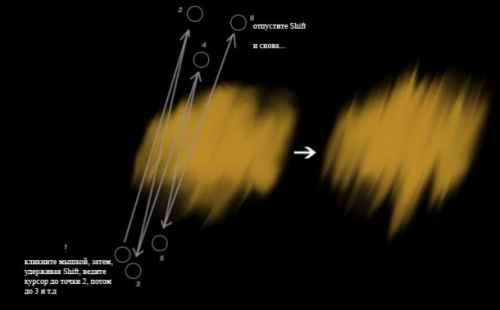
(Harakat yo'nalishi, diagramaga qarang.)

Oxir oqibat men shu narsaga erishdim. Sizningcha, bularning hammasi bormi? Hali yo'q.

4-qadam
Bizga endi (kontur) qatlam kerak emas va uni olib tashlashimiz mumkin.
Sochni to'g'ri chiziq bilan bog'lab bo'lmaydi, shuning uchun ularni yanada aniqroq qilishimiz kerak: ↓

Biz buni yuqorida ta'riflangan usul bilan amalga oshiramiz.
Men oldim Tutash vositasi (Barmoq asbobi / R tugmasi) - cho'tka hajmi 3 px va kuch 60% . (Amallar bir xil 3-qadam. Qayta-qayta cho'tkasi.). Mana natija: ↓

Endi sozlamalarni o'zgartiring: quvvat 80% , boshqa o'lchamdagi cho'tka (o'zboshimchalik bilan) va yana shu narsani bajaring, lekin unchalik emas. Oxir-oqibat, quyidagicha bo'lishi kerak: ↓

Sochlarning uchlarini yanada aniqroq qilish uchun ularni biroz xiralashtirish kerak. Siz shunchaki foydalanishingiz mumkin Xiralashtirish vositasi (Blur Tool / R Key). Cho'tkasi hajmi 36 px, quvvat 40% . Bu quyidagicha bo'ladi: ↓

Endi soyalarni qo'shing.

Soch bo'yalgan qatlam ostida yangi qatlam yarating. Men ishlatgan rang # 94644E. Brush sozlamalari: O'lcham 11 px, shaffoflik 50% . Bu quyidagicha bo'ladi: ↓

5-qadam
Ushbu qadam juda oson bo'ladi, chunki siz allaqachon kalitni ishlatish tamoyilini tushungansiz Shift va vositasi Tutash vositasi (Barmoq asbobi / R tugmasi) yuqorida tavsiflangan. Siz bu erda xuddi shunday qilishingiz kerak, faqat turli xil sozlamalar bilan: cho'tka hajmi ~ 3 px, quvvat - 90% . BIZ zigzagsiz, chunki kuch bilan 90% ehtiyotkorlik bilan ishlash kerak. Shuni nazarda tutyapmanki:
Rang joyining istalgan qismini bosing va ushlab turing Shift, uni biron bir nuqtaga biroz balandroq tomon haydang. Ketish Shift va hamma narsani boshidan takrorlang, lekin boshqa tomondan, bu erda va u erda yana va yana. Ba'zan pastdan yuqoriga, ba'zan yuqoridan pastga. Natija sizni qoniqtirmaguncha buni bajaring. Natijada: ↓

Men buni siz ko'rib turgan rasmda juda ehtiyotkorlik bilan qilmadim - buni mendan ko'ra aniqroq bajarishga harakat qilishingiz kerak. Natijada, egiluvchanligim tufayli ko'p narsani to'g'rilashga majbur bo'ldim.

Sochlarning uchlari haqida ... Men ularni yuqorida aytib o'tilganidek qildim.

6-qadam
Qabul qiling, bu bosqichda sochlar juda tekis ko'rinadi. Shaxsiy tuklar shaklida ba'zi tafsilotlarni qo'shish vaqti keldi. Bu juda oddiy, lekin avval siz sochlar bo'yalgan qatlamning tepasida yangi qavat yaratishingiz kerak. Agar biz bitta qatlamda tursak, unda mumkin bo'lgan kamchiliklarni tuzatish juda qiyin bo'ladi.
Yangi qavatni chaqiring " Ichki tafsilotlar".
Shunday qilib, endi olamiz Cho'tkasi ("Brush / Key" asbobini bosish) quyidagi sozlamalarga ega: diametri 1 px, shaffoflik 40% va rangi # F3BC84.
Endi sochlarga turli xil chiziqlar torting. Siz buni o'zingiz yoqtirgan har qanday usulda qilishingiz mumkin - bu unchalik muhim emas (bo'sh qo'lingiz yoki bosilgan tugmangiz bilan) Shift) Shuni unutmangki, asosiy quyosh porlashi zonasida cho'tkaning rangi ochiq jigarrangdan oq rangga o'zgarishi kerak.
Men sochlarning uchlarini bir xil cho'tka bilan yorqinroq qildim.

Endi vositadan foydalaning Silgi vositasi (Asbobni o'chirish / "E" tugmachasi) (shaffoflik 20% yumshoq cho'tka hajmi 17 px), tasodifiy chizilgan chiziqlarning ba'zi qismlarini tasodifiy o'chirib tashlang, lekin ularni to'liq o'chirmang: ↓

Natijada men bunday rasmga ega bo'ldim. Bu allaqachon yanada real ko'rinadi.

7-qadam
O'rta kattalikdagi cho'tka (cho'tkaning kattaligi tuvalning o'lchamiga bog'liq, men tanladim) 19,5 va 5 px), shaffoflik 20% .
Bosing, bosing, bosing, bosing!

Albatta, kichik joylar uchun kichikroq nuqtalar ... Siz bir nechta qatorlarni ham qo'shishingiz mumkin: ↓
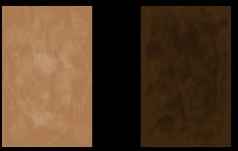
Bu ishlashi kerak.
Ha, ha ... qorong'u joylarga qorong'u joylarni va yorug'likni asosiy yorug'lik tushadigan joyga qo'ying.
Barcha fokuslardan so'ng, biz quyidagi natijaga erishamiz: ↓

8-qadam
Bu qadam oxirgi. U o'xshaydi 6 Bu qadam, lekin endi biz tashqi sochlarni qo'shamiz. Birinchidan, yangi qavat yarating ...
Men diametrli cho'tka ishlatdim 1 px. Qorong'u tomondan biz quyuq jigarrang, yoritilgan - yorqin jigarrang ranglardan foydalanamiz. Yana chiziqlarni qisman o'chirib tashladim va asbobdan foydalandim Xiralashtirish vositasi (Blur Tool / R Key) (Kuch 40% ) bu chiziqlarning biroz xiralashishi uchun.
Endi ... deyarli tayyor ... deyarli!
Barcha g'ayritabiiy sohalarni kashf qilish vaqti keldi.
Men ularni yashil deb belgilab qo'ydim ...

Rasmning qolgan qismiga soch soyalarini qo'shishni unutmang.
So'nggi rasmda siz qo'shgan narsalarimni ko'rishingiz mumkin.
Yakuniy natija

Ko'rinib turibdiki, men rangni qizilga o'zgartirdim.
Men hech bo'lmaganda ushbu darsda kimgadir yordam berishim mumkin deb umid qilaman.
Modelning soch turmagini to'g'rilashda sizga sochlar chizilishi kerak bo'lishi mumkin, ba'zida fotosuratlardagi barcha uslublar, bo'yanish, rasmlar bajarilgan, fotosuratlarga qaraganingizda, siz xatolarni ko'rishni boshlaysiz va tabiiyki ularni tuzatishni xohlaysiz. Soch turmagi shablonini yaratishda va fotosuratga qo'llashda siz rangni o'zgartirishingiz, hajmni qo'shishingiz va kamchiliklarni olib tashlashingiz mumkin. Bu ijodiy jarayon bo'lib, undan fotografiya hamma narsani me'yorida bajarish uchun asosiy narsadan foyda oladi. Ushbu darsda sochlarni chizishning oson usuli haqida gap boradi, unda har qanday foydalanuvchi, hatto boshlang'ich ham o'z xohishiga ko'ra ajoyib soch turmagi chizishi mumkin. Dars grafik planshet (har qanday markadagi), Adobe Photoshop-ning CS3 va undan yuqori versiyalari hamda dasturga ega bo'lish bo'yicha asosiy ko'nikmalarga ega foydalanuvchilar uchun mo'ljallangan.
Shunday qilib, biz yangi fayl yaratishni boshlaymiz. Yaratishda, rasmning tafsilotlarini maksimal darajada oshirish uchun katta tuval o'lchamidan foydalanish yaxshidir. Masalan, 1300 * 1700 piksel o'lchamidagi tuvalni oling. Shundan so'ng biz yangi qavatni yarating, uni biz eskiz sifatida ishlatamiz (uni "eskiz" yoki "chizma" ga o'zgartirishingiz mumkin). Keyin biz 3 dan 5 pikselgacha bo'lgan quyuq rangdagi qattiq cho'tkani olamiz va boshning eskizini, keyin esa kelajakdagi soch turmushining shaklini qilamiz. Biz terini chizish va yuzning tafsilotlarini chizishga e'tibor bermaymiz - biz faqat sochlarga qiziqamiz.
Soch turmagi yaratishda ular shlyapaga o'xshamasliklari kerakligini yodda tuting, sochlar ham tortishlarga duchor bo'ladi va boshingizni rom qilib (shamol ta'siridan tashqari) osib qo'yilishi kerak. Shuni esda tutish kerakki, sochlar bir xil uzunlikda bo'lolmaydi, shuning uchun siz soch turmagi biroz chayqalgan individual iplarni tasvirlashingiz kerak.
Chizish №1
Buni batafsil bayon qilishning hojati yo'q, asosiysi kelajakdagi soch turmagi qanday shaklga ega bo'lishi haqida tasavvurga ega bo'lish. “Ostida Eskizlar"Siz yangi qavatni yaratishingiz kerak, biz uni chaqiramiz" Baza". Keyinchalik, sochlarning rangini aniqlash kerak. Men odatdagi och sariq rangni tanladim. Sochlarning bazasi har doim kerakli natijaga erishmoqchi bo'lgan soyadan ko'ra quyuqroq 2-3 rang bilan bo'yalgan. Shuning uchun biz quyuqroq rangni tanlaymiz va eskizga muvofiq sochlar bazasini bo'yashni boshlaymiz. Buning uchun 2-rasmda ko'rsatilgan standart cho'tkadan foydalaning va rasm uchun bo'lgani kabi bir xil sozlamalarni o'rnating.
Chizish №2

Shundan so'ng, soch o'sishi yo'nalishi bo'yicha poydevor ustiga bo'yashni boshlang. Ushbu shaklda sochlar bo'ladi.
Chizish №3
![]()
Endi biz iplarni chizishni boshlashimiz kerak, buning uchun biz bir xil parametrlarga ega, lekin kichikroq va biroz qorong'i soyani olamiz. 4-rasmda ko'rsatilgandek, biz quyuq iplarni chizishni boshlaymiz (Qulaylik uchun men “ Eskizlar"Faqatgina boshni tashlab, sochlarning tashqi ko'rinishi.)
Chizish №4
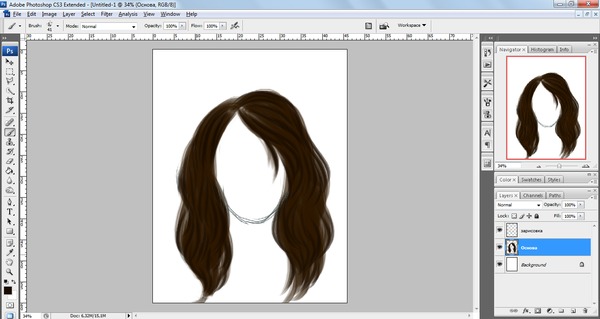
Endi yorug'lik iplari uchun bir xil narsani takrorlang, rangini engilroq rangga o'zgartiring.
Chizish №5

Xo'sh, endi tafsilotlar vaqti. Sochlarni chizish uchun sizga "ezilgan cho'tka" kerak bo'ladi, uni Internetda topishingiz yoki o'zingiz qilishingiz mumkin.
Cho'tkani tanlab, unga quyidagi sozlamalarni o'rnatib (6-rasm), biz iplarni batafsil ko'rib chiqishni boshlaymiz.
Chizish №6

Yorug'lik iplarida engil rangni, qorong'i ranglarni esa biroz qorong'i rangga bo'yang, agar kerak bo'lsa, cho'tkaning hajmini kamaytiring.
Chizish №7
 Natijada 8-rasmdagi kabi bir xil bo'ladi. Endi biz 1 piksel kenglikdagi cho'tka olamiz, taglikdan engilroq 2 ta soyani tanlaymiz va alohida sochlarga taqlid qilib, soch o'sishi bo'ylab o'tamiz.
Natijada 8-rasmdagi kabi bir xil bo'ladi. Endi biz 1 piksel kenglikdagi cho'tka olamiz, taglikdan engilroq 2 ta soyani tanlaymiz va alohida sochlarga taqlid qilib, soch o'sishi bo'ylab o'tamiz.
Chizish №8

Xo'sh, endi yakuniy bosqich - bizning soch turmagi va soyalarini bering! Buning uchun bizga " Aniqlovchi"Va" Dimmer". Yorug'lik yo'nalishini tanlang va ushbu joylarda aniqlagichlardan o'ting. Keyin, xiralashgan holda, sochlar boshni o'raydigan joylarda va yorug'lik manbasidan qarama-qarshi bo'lgan joylarda soyalarni belgilang. Va endi bizning soch turmamiz tayyor, va siz o'z orzuingizdagi uslubingizni modellashtirishingiz mumkin!
Chizish №9

Ijodiy ishlaringizga omad! Fotomtv haqida.
Blogga kiritish uchun html kodini ko'rsating
Adobe Photoshop-da oddiy soch darsi
Modelning soch turmagini to'g'rilashda sizga sochlar chizilishi kerak bo'lishi mumkin, ba'zida fotosuratlardagi barcha uslublar, bo'yanish, rasmlar bajarilgan, fotosuratlarga qaraganingizda, siz xatolarni ko'rishni boshlaysiz va tabiiyki ularni tuzatishni xohlaysiz.
Ko'pchiligimiz fan san'atini yaratishni yaxshi ko'radilar va, albatta, bu ko'pincha tashqi tafsilotlarni bo'yashsiz bajarilmaydi. Ammo har bir kishi o'z qo'llari bilan kerakli tasvirni chizish uchun ma'lum bir ko'nikmaga ega bo'lgan planshetga ega bo'la olmaydi va sochlar kabi murakkab tafsilotlarga kelganda. Ba'zan Photoshop uchun maxsus cho'tkalar bizga yordam beradi va bugun biz ular haqida gaplashamiz Dars asosiy Photoshop bilimlari uchun yaratilgan, ammo maxsus tayyorgarlikni talab etmaydi, shuning uchun u hatto yangi boshlanuvchilar uchun ham mos keladi.
Fırçalar
Ishni boshlash uchun biron bir fotoshop cho'tkasini tarmoqdan yuklab oling. Yaxshi sifatli sochlarni tanlang, ular alohida sochlarga bo'linmaydi (aks holda ular bilan ishlash juda qiyin bo'ladi) va tercihen ular tabiiy shaklga ega va egilib, somonga o'xshamasligi kerak. Men o'zim foydalanadigan cho'tkalar to'plamini taklif qilaman. Siz yuklab olishingiz mumkin.
Fırçalar haqida qaror qabul qilib, ularni Photoshop bilan papkaga joylashtiring:
... \\ Adobe Photoshop \\ O'rnatish \\ Brushes
Va keyin dasturga yuklang Brush Tool, shablonlarning kontekst menyusiga o'ting va "Brushes-ni yuklash" variantini tanlang.
Tayyorgarlik
Photoshop-ni ishga tushiring va biz ishlaydigan rasmni oching. Men soch turmagisiz Sims 2-dan bir qizning blankasini olaman, chunki bunday skrinshot bilan ishlash osonroq va qulayroq - siz peshonangizning shakli va soch turini tanlashingiz mumkin.

Agar sizning xarakteringiz qisqa soch turiga ega bo'lsa, bu qo'rqinchli emas - siz uni yangi sochlar bilan butunlay eskiz qilishingiz mumkin. Soch turmushining taxminiy shakli to'g'risida qaror qabul qiling: u rivojlanayotgan jingalak bo'ladimi yoki oddiy tekis soch turmagi. Masalan, men jingalaklardan dinamik soch turmagini tanlayman.
Har bir ip uchun biz yangi qatlamni yaratamiz, shunda siz ularning har biri bilan alohida-alohida, qolgan qismiga ta'sir qilmasdan ishlashingiz mumkin. Shuning uchun, har bir bosqichda yangi qavat yaratishni va tez-tez tejashni unutmang.
Buruqlarni yaratish
Yuqorida aytib o'tilganidek, Photoshop-da yangi qavat yarating. Kerakli iplardan birini cho'tkalar to'plamiga oling, rangi va hajmini tanlang va uni biriktirmoqchi bo'lgan joyga yaqinlashtiring.

Endi bizning ipimiz vertikal yo'naltirilgan va bizga kerak bo'lgandan biroz kattaroq ko'rinadi. Shuning uchun, men kerak bo'lganda uni transformatsiya vositalari (Scale / Scale va Rotate / Rotate) yordamida olaman va sozlayman.


Ip tayyor bo'lgach, siz yangi qavat yaratib, keyingisiga o'tishingiz mumkin. Bu safar men boshqa turdagi kıvrılmalar turini tanlayman, shunda takroriyliklar bo'lmaydi va sochlar tabiiyroq ko'rinadi.

Shunga qaramay, men transformatsiya vositalarini tanlayman, ozgina qisqartiraman va keyin ipni kerakli tomonga buraman.

Bunga qo'shimcha ravishda, siz iplarni bir xil ko'rinmasligi uchun aks ettirishingiz, bir xil o'lchamdan foydalanib, ularni cho'zish yoki toraytirish, bir xil aylantirish qismida hamma narsani egib, kengaytirishingiz mumkin. Bu jingalaklarni bir xil ko'rinmas holga keltiradi, hatto ular bir xil cho'tka shablonidan olingan bo'lsa ham.
Yangi qatlamlarda iplarni yaratishni davom eting va ularni bosh shakli va harakat yo'nalishiga moslang.
Biz nimani yaratamiz
Ushbu maqolada sizga haqiqiy soqol va ikkita qisqa soch turini qanday chizish kerakligini aytaman. Va shuningdek photoshop uchun soch cho'tkalari foydalanish uchun.
1. Qisqa sochlarni yaratishning asosiy printsiplari
Turlari ko'p qisqa sochlar. Bugungi kunda biz odamlar kiyadigan ikkita moda soch turiga, shuningdek dizaynerlar va rassomlarga o'z ishlarida tez-tez foydalanadigan narsalarga qaraymiz.
Yo'nalishni bajaring
Qaysi uslubni tanlashingizdan qat'iy nazar, bitta qoida o'zgarishsiz qoladi. Eng yaxshi natijaga erishish uchun sochingizni teridan qanday yo'nalishda o'sayotganiga qarab bo'yab qo'ying.
Ushbu printsipni amalda ko'rib chiqing:

Boshning tojidan boshlab, soch turiga qarab, sochlarning qaysi yo'nalishda bo'lishiga e'tibor bering. Birinchi eskizlarni tayyorlashni va qatlamlarni tartibga solishni boshlaganingizda, soch turmagining to'g'ri shaklini yaratish va to'g'ri tanlash uchun buni eslang.
O'zingizni sinab ko'ring
Oldin tasvirlashga jur'at etmagan sochlaringizni chizishga harakat qiling va qiziqarli ko'rinadigan jingalaklarning turli naqshlarini o'rganing:

Sochning to'g'ri fotosuratini tanlang
Sochlarni qanday rangda bo'yash kerakligini osongina aniqlashingiz uchun aniq va yaxshi yoritilgan fotosuratlarni tanlang. Agar siz chizish uchun yangi bo'lsangiz, sochlarni bo'yash uchun osonroq ranglarni tanlang. Ushbu qo'llanmada ishlatilgan manbalar:
- Pompadour soch turmagi;
- Qisqa sochlar;
- Soqol
2. Qanday cho'tkalarni ishlatish
Men Adobe Photoshop Brush Presets ro'yxatidan cho'tkalarni ishlataman. Siz tayanch yumaloq cho'tka bilan ko'p narsalarni chizishingiz mumkin. "Bilan tajriba Qattiqlik» sochlarni fırçalamak fotoshopdaO'zingiz xohlagan effektlar uchun yumshoq yoki qattiq qirralarni olish uchun:
![]()
Cho'tkaning qattiqligi - 0% (yuqori) va cho'tkaning qattiqligi - 100% (pastda)
Keyingi cho'tka - simulyatsiya qilingan bosimli qattiq yumaloq, shaffof bo'lmagan cho'tka, uni oldindan belgilangan joylardan topish mumkin:

"Shaffoflik" "Press" -ga o'rnatilganligiga ishonch hosil qiling, bu esa cho'tkani yanada ko'p qirrali qiladi
Va har bir cho'tka uchun “ Qalam bosimi"Bo'limda" Shakl dinamikasi"Shunday qilib, har bir teginish silliq va oqlangan bo'ladi. Men tez-tez bu funktsiyani ingichka zarbalar uchun ishlataman:
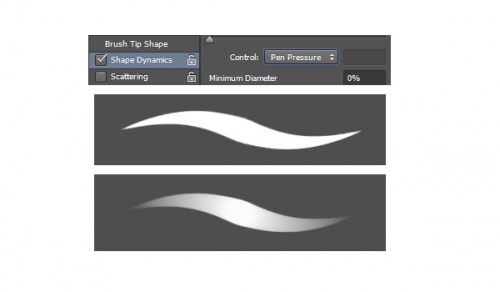
Soch uchun maxsus cho'tkalar va naqshlar
Odatdagidan foydalanish fotoshop sochlari uchun cho'tkalar Bir vaqtning o'zida bir nechta iplarni chizib, haqiqiy ta'sirga erishishingiz mumkin. Agar siz ilg'or rassom bo'lsangiz yoki rasm chizishda vaqtni tejashni xohlasangiz, ushbu variantni tanlang. Soch naqshlarini ularni yaratayotgan portretga darhol qo'llash uchun ishlatishingiz mumkin.
3. Haqiqiy qisqa sochlarni qanday chizish mumkin: Pompadour
Pompadour - bu turli xil soch turmagi aralashmasi. 50-yillarda zamonaviy talqinda mashhur bo'lgan bu retro soch turmagi qirralarning kesilgan yoki qirilgan joylarini o'z ichiga oladi.
1-qadam
Silliq cho'tka yordamida Pompadourning eskizini chizish. Men bu soch turmagidan asos sifatida foydalanaman.
E'tibor bering, sochlar yuqoridan taralgan va yon tomonlarga yo'naltirilgan:

2-qadam
Baza uchun qattiq jigarrang rangni qo'llang. Ushbu qatlamni eskiz qatlami ostiga qo'ying. Yangi qavatni " Siqish niqobi"Asoslarini bilib oling va aralashtirish rejimini" ga o'zgartiring. Ko'paytirish". Ushbu yangi qavatda bir xil jigarrang ranglardan foydalanib, soyalarni chizib oling:
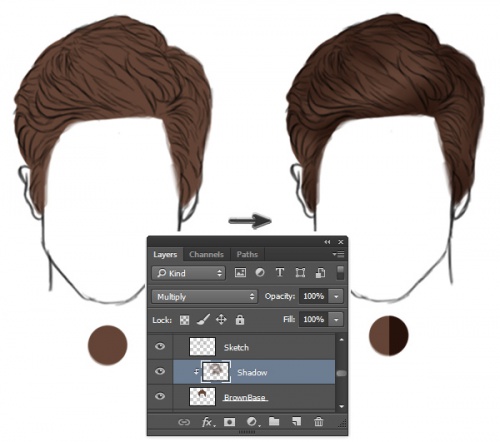
Qaysi birini tushunish uchun fotoshopda sochlarni chizish uchun cho'tka, yodda tutingki, aralashtirish rejimida bunday o'zgarish bilan rang avtomatik ravishda qorayadi. Yangi soya taglik bilan ko'paytiriladi.
3-qadam
Yana bir necha qatlamlarni " Siqish niqobi"Agar siz ko'proq soyalarni qo'shishingiz kerak bo'lsa. Keyin yangi qavat yarating va uni aralashtirish rejimini “ O'xshashliklar". Yorug'lik tushgan joylarda iliq ta'kidlashni boshlash uchun oldingi rang sifatida oq rangni belgilang. Sochlarni yoritish mantig'iga to'g'ri kelishiga e'tibor berib, ba'zi yorug'lik joylarini qo'llang:

4-qadam
Eskizning qora qattiq zarbalarini ularni rangli qismlar bilan aralashtirib olib tashlashingiz mumkin. Buning uchun qorishma rejimiga eskiz qatlamini qo'ying “ O'xshashliklar". Keyin yangi qavat qo'shing va “ Chiziqli yoritgich". Ularning atroflarini chizib, yuzning engil joylarini yarating photoshop uchun soch cho'tkalari ochiq bej rang:

5-qadam
Soch rangini sozlash qatlami bilan sozlang. Ga boring Qatlam\u003e Yangi sozlash qatlami\u003e Ranglar muvozanati va sozlash qatlamining parametrlarini sochlarning qizil, ko'k va binafsha ranglarini chuqurlashtirish uchun sozlang:

6-qadam
Endi biz ranglarni moslashtirdik, keyingi bosqichda nozik tafsilotlarni aniqroq qiling. O'rnatish photoshop-da soch cho'tkalari 100% qattiqlik va yoylarni chizish, ular soch chiziqlari bo'ladi:
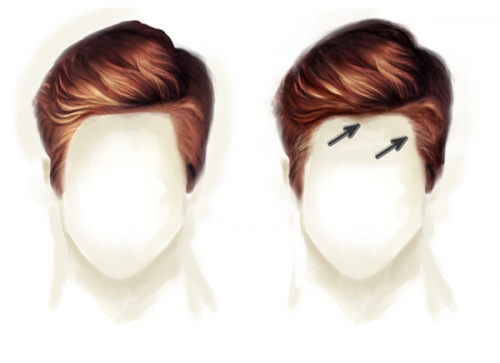
7-qadam
Boshning chekkalari bo'ylab sochlarning kichik, ingichka iplarini chizish uchun cho'tkaning hajmini kamaytiring. Va nihoyat, boshning orqasida chiroyli gradyan fonini qo'shing. Soch qismlarini boshning chekkalari bo'ylab fon rangi bilan ranglang, shunda butun bosh yanada aniq ko'rinishga ega bo'ladi va sahnaga yanada uyg'unlashadi:

Pompadourning to'liq soch turmagi qanday ko'rinishga ega!
4. Haqiqiy qisqa sochlarni qanday chizish mumkin: jingalak jingalak bilan soch turmagi
1-qadam
Ushbu rasmdan poydevor yaratish uchun foydalaning. Xuddi shu usuldan foydalanish photoshop-da soch cho'tkalari yuzingizga va sochingizga eskizlar. Soch yo'nalishi o'zgarishiga e'tibor bering. Ushbu rasmdagi sochlar uzunroq, shuning uchun ular turli yo'nalishlarda kıvrılırlar:

2-qadam
Endi asosiy ranglarni qo'llang. Har bir rangni alohida qatlamga qo'llang. Soyalarni yaratish uchun ularni qirqish niqobi sifatida ishlating. Soya qatlamlari uchun yana aralashtirish rejimini “ Ko'paytirish"Va soyalarni chizish uchun siz bazani qo'llagan ranglardan foydalaning:

3-qadam
Eskiz qatlamining shaffofligini 25% ga kamaytiring. Ikkita yangi qatlam yarating, bittasi aralashtirish rejimini " O'xshashliklar", Va ikkinchi uchun -" Asoslarni yoritish". Birinchi qatlamda yorqin ko'k ranglarni ta'kidlang. Va keyin qiziqarli effektga erishish uchun sochlarga pushti ranglarning diqqatga sazovor joylarini chizib oling:

4-qadam
Hajmni kamaytirish photoshop cho'tkalari sochlar 5 pikselgacha egilib, qattiqligini 100% ga o'rnatadi. Har birining yo'nalishini kuzatib, iplarni ranglang. Iplarning qaysi qismlari bir-biri bilan to'qnashganini esdan chiqarmaslikka harakat qiling va iplar chegarasidan tashqariga chiqadigan joylarni o'chirishni unutmang.

5-qadam
Aralashtirish rejimiga ega yangi qatlam qo'shing " Chiziqli yoritgich»Qiziqarli fikrlarni bo'yash uchun. Soch qirralari atrofidagi pushti joylarni fon rangiga moslang. Ular aniqlik hissi qo'shadi va sochlarga porlaydi. Fon ko'rinmasligi uchun ba'zi joylarga sochni tekkizing:

6-qadam
Qo'shimcha ishlov berish. Iplarni ta'kidlash bilan aniqlang, shuningdek, ularni aniq va harakatlanarli qilish uchun qo'shimcha iplarni torting. Tasvirni yangi sozlash qatlamini qo'shib tugating “ Darajalar"Ranglarning qizg'inligini sozlash uchun:
![]()
Mana, soch turmagi jingalak kıvrımlarla tasvirlangan.
5. Haqiqiy yuz sochlarini qanday chizish mumkin?
Qisqa sochlarning yana bir turi - bu yuz sochlari. Ular boshning tepasida joylashganligiga qaramasdan, o'zlarini xuddi shunday tutishadi. Keling, ko'rib chiqamiz photoshop-da sochlarni qanday bo'yash uchun.
1-qadam
Men ushbu rasmni namuna sifatida ishlatganman. Soch yo'nalishiga alohida e'tibor berib, dastlabki eskizdan boshlang. Bunday holda, sochlar pastga yo'naltirilganligini esga olishimiz kerak:
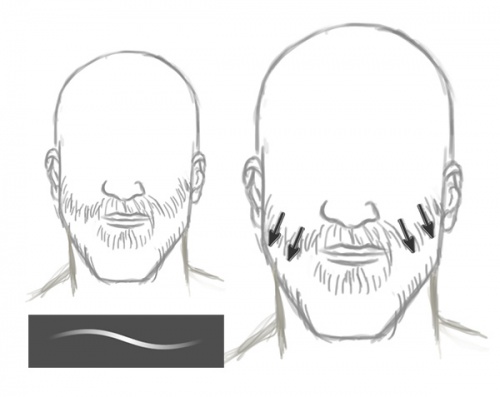
2-qadam
Asosiy ranglarni rostlang va " Shaffoflik»Sketch qatlami 20% gacha. Yumshoq yumaloq cho'tka yordamida yangi qavatga soya soling va ushbu qavat uchun aralashtirish rejimini “ Ko'paytirish". Yuzdagi sochlarning rangi terining ohangiga bog'liq, shuning uchun siz terini va qo'shni soqol va mo'ylovni uyg'un ravishda aralashtirganingizga ishonch hosil qiling:

3-qadam
Aralashtirish rejimi bilan bir qavatda " Ko'paytirish»Bilan chizish photoshop cho'tkalari sochlarning tuzilishini aniqlaydigan turli xil uzunlikdagi soch turmalari. Sochlarning bu iplari iyak va bo'yin atrofida qanday egilganiga e'tibor bering:
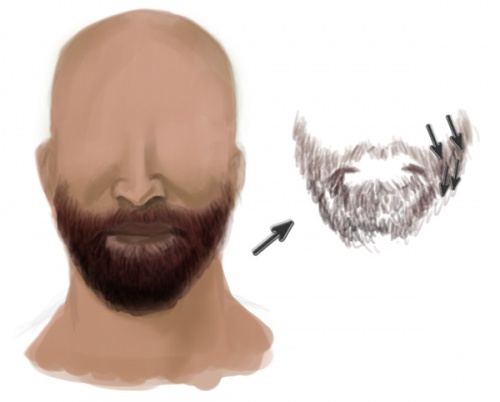
4-qadam
O'xshashliklar". Oldingi rang sifatida oq rangni belgilang va ba'zi muhim joylarni bo'yab qo'ying. Soqolga ko'proq yorug'lik tushadigan ustki qismida ko'proq yorug'lik bo'lishi kerak. Tabiiy rangni berish uchun teri ranglarini sozlang:

5-qadam
Yangi qavat qo'shing va aralashtirish rejimini “ Chiziqli yoritgich"Va yorqin sochlarning nozik chiziqlarini torting. Bir nechta sochlarning to'plamlarini qo'shing, shuningdek, sochlar soqol va mo'ylovga tegib turadigan joyning yuqori qismida yorqin sochlarni torting:
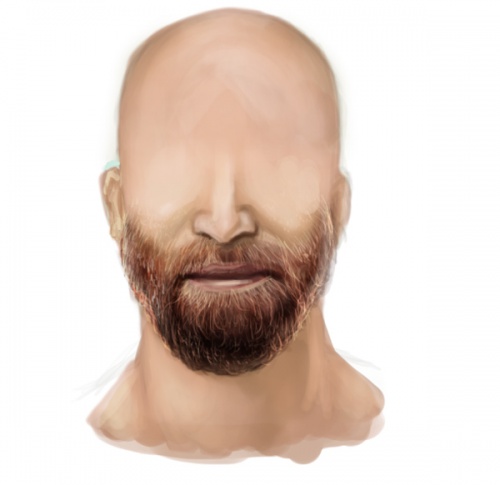
6-qadam
Chizishni davom eting photoshop-da soch cho'tkasi natijadan mamnun bo'lmaguningizcha yuzingizda va porloq sochlaringizda. Ko'proq realizm uchun bo'yin atrofiga cho'tka chizishni unutmang. Yangi sozlash qatlami bilan chiroyli gradyan fonini qo'shing va ranglarni yaxshilang " Egri chiziqlar
Tegishli materiallar
Bu bitta oddiy sababga ko'ra to'liq dars emas - men doimo sochlar chizish bo'yicha tajriba o'tkazaman va bitta texnikada to'xtamayman. Biroq, deyarli har doim ishlatadigan narsalarim bor. Ishonchim komilki, ushbu darsda ko'rsatilgan usul eng yaxshi emas (ehtimol u orqaga \u003d)), lekin bu menga to'liq mos keladi.
Men darhol ta'kidlashim kerak bo'lgan narsa shundaki, men doimo qora va oq formatda ishlayman va shundan keyingina "rang berish" ustida ishlayman.
Dars paytida o'zim yasagan cho'tkalardan foydalanaman. Men barcha foydalanuvchilarga ushbu cho'tkalarni ishlatishga ruxsat beraman, siz, albatta, menga rahmat aytishingiz mumkin, ammo bu kerak emas. Men sizga ishonaman va umid qilamanki, siz bunday cho'tkalarni o'zingiznikiga o'xshamaysiz va ularni sotmaysiz.
Shunday qilib, bizda tananing bo'sh joyi bor (juda qo'pol bo'sh joy, lekin uning vazifasi shunchaki u erda bo'lishdir), endi biz soyalar va ta'kidlarni qo'shib, taxminiy shaklni aniqlaymiz. Odatda bu maqsadda men bo'r kabi qo'pol qirralari bo'lgan qattiq cho'tkadan foydalanaman. Bizning "zarbalarimiz" sochlarning burmalaridan kichikroq bo'lishi kerak, bularning barchasi keyinchalik qirralarning terisiga tegmaslik uchun.

Endi men ingichka buruqlarni ko'rsatadigan kichikroq cho'tka bilan xuddi shu ishni bajaraman.
![]()
Soch turmushining orqa qismini tananing o'zi bilan qatlam orqasida chizish.

Shundan so'ng, sochlar cho'tkalarini ishlataman. Siz o'zingizning sevimli cho'tkalaringizdan foydalanishingiz yoki cho'tkalarimdan foydalanishingiz mumkin. Men odatda sozlamadan foydalanaman Qalam bosimi).
Biz katta cho'tka o'lchamlaridan boshlaymiz.

Shundan so'ng, men kichikroq cho'tkalar yordamida ko'proq ta'kidlar va soyalarni bo'yayman. Men barcha jingalaklarni yaxshiroq chizish uchun soyalarni yoritishni yaxshi ko'raman. Agar kerak bo'lsa, istalmagan buruqlarni olib tashlang - masalan, yuzingizni yoping, xuddi men qilganim kabi.

Endi barcha qatlamlarni sochlar bilan (tananing orqasidagi sochlardan tashqari) bitta guruhga birlashtiring ( CTRL +G) va uni takrorlang. Ikki nusxadagi guruhdagi barcha qatlamlarni tanlang va ularga funktsiyani qo'llang. Birlashma (uyushma).Endi hosil bo'lgan qatlamni biroz xiralashtiring. Agar siz guruhni asl nusxasi bilan yashira olsangiz, zaxira mavjud bo'lganda yaxshi bo'ladi, agar biron-bir xato yuz bersa, sizga qaytib olishingiz mumkin.

Va endi haqiqiy tafsilotlar boshlanadi. Men odatda avval soyalar bilan ishlayman va keyin diqqatga sazovor joylarni qo'shaman. Hatto shu vaqtda ham men sochlarning jingalaklari qirralarining shakli va joylashishini asosan tasodifiy tartibda o'zgartiraman va qanday ko'rinishini yoqtirganimda to'xtayman. Men tobora kichrayib borayotgan cho'tka bilan ishlayman, keyin jingalak sochlarni qo'shish uchun rasmimizning o'lchamiga qarab zarur bo'lguncha qalamga o'xshash qattiq cho'tkaga o'taman.

Endi bosing (Ctrl + Shift + Alt + E),sochlari bilan faqat qatlamlarni tanlang (albatta, orqa qismlardan tashqari) va kontrastni ishlatib sozlang Darajalar (Darajalar).

Qayta foydalanish Darajalar (Darajalar)rejimi bilan Ekran (Yoritish)yangi qatlamda men ishga diqqatni jalb qilaman va yana foydalanib, soyalarni qo'shaman Darajalar (Darajalar).
Nega men bunday murakkab yo'lni tanlaganim to'g'risida savolingiz bor. Xullas, soyalar va diqqatga sazovor narsalar bilan asl versiyaga qaytaylik. Men birinchi marta soyalar va yoritgichlarni bo'yaganimda, sochlar qanday bo'lishini hali bilmasdim, shuning uchun kontrast juda abartılı edi, ba'zi joylarda soyalar va yoritgichlar mos bo'lmagan joylarda paydo bo'ldi. Shuning uchun biz bu yo'ldan bordik - biz hamma narsani chayqab, yana yoritishni modellashtirdik.

Ha! Bajarilgan ishning yarmi! Endi rang berishga o'tamiz. Buni osonlashtirish uchun men barcha qatlamlarni sochlar bilan va bilan birlashtirdim Darajalar (Darajalar)bitta guruhda.
Boshlash uchun men qo'shaman GradientRangi soyalar, yorqin ranglar va mittilar uchun asosiy ranglar bilan. Buning uchun sizga yoqadigan fotosuratlar yoki rasmlardan foydalanishingiz mumkin.

Yana bitta GradientRejim bilan xarita (Gradient Map)Rangiiliq ohanglarni qo'shing va yana bitta - xuddi shu qatlamning uchdan bir qismi - nihoyat bizning tuzatishni tugatadi. Men shuningdek, ushbu qatlamlarning niqoblarini teskari aylantirdim va yana "sochlar" cho'tkasidan foydalanib, asl rangni o'zgartirmoqchi bo'lgan joylarni ta'kidladim.
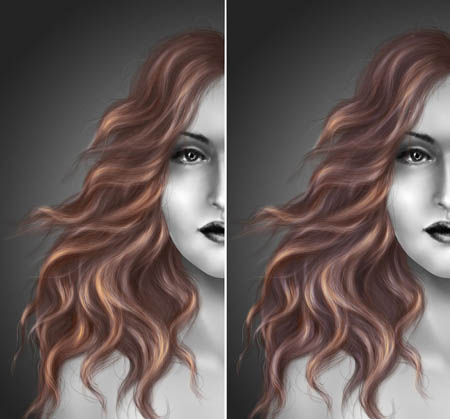
Keyinchalik, yumshoq nurli qatlamda va qavatda bir-birining ustiga tushadigan qo'shimcha soyalarni (sochlar deyarli barcha ranglarni o'z ichiga oladi) qo'shib, sozlash bilan o'ynang. Bularning barchasi mutlaqo eksperimental, siz har qanday sharoitga qanday va qanday soyaning ta'sir qilishini ko'rishingiz kerak.
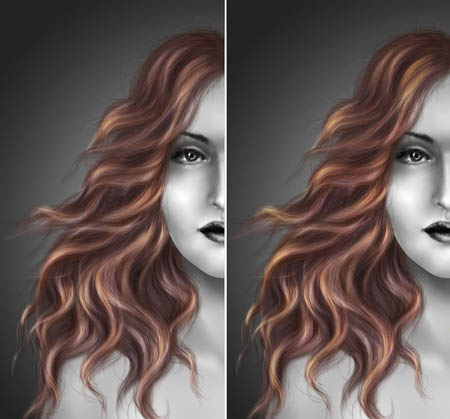
Natijadan mamnun bo'lganingizda, ustiga qatlam qo'shing RangiBalans (Ranglar muvozanati)ranglarni hizalamak uchun.

Bir nechta asosiy yoritishni qo'shish vaqti keldi. Qatlam qo'shing Darajalar (Darajalar). Aytgancha, foydalanishni unutmang KesishNiqob (Niqob yarating). Endi bu niqobni teskari aylantiring va katta yumshoq cho'tka bilan qorong'i joylarga bo'yang.
Endi boshqa qavat yarating Darajalar (Darajalar) aralashtirish rejimida YumshoqYorug'lik (Yengil nur). Yana, yumshoq yumshoq cho'tkadan foydalaning, ammo bu safar yorug'lik joylarini bo'yab qo'ying.

Deyarli bajarildi. J. Endi biz soch turini tugatishimiz kerak. Buning uchun men kichik bir qattiq cho'tkadan foydalanaman va QalamBosim (Qalam matbuot). Men sochlarimni asosan yorqin joylarda, qorong'i joylarda juda ozgina chizdim.

Endi sochlarning uchlarini yarating. Buning uchun aralashtirish rejimida ushbu cho'tkadan foydalaning RangiDodge (Poydevorni yoritish). Va yana yorug'lik joylariga ko'proq va "qorong'i" yorug'lik qo'shing. Menga yoqadi - yoqimli va yorqin, ammo haqiqiy emas. Siz xohlaganingizcha qiymatni o'zgartirish orqali qilishingiz mumkin Shaffoflik (Shaffoflik).

Va oxirgi, yana bir qatlam qo'shing RangiBalans (Ranglar muvozanati)nihoyat ranglarni moslashtirish uchun.
Mana, xuddi shu tarzda chizilgan yana bir ish.